
2. setelah itu akan muncul gambar seperti dibawah ini pilih linux yang akan diinstal pada contoh dibawah ini saya menggunakan ubuntu, lalu pilih ubuntu pilih bit 32/64 bit lalu klik next.
3. Atur besaran memory yang akan disimpan, piih 512 MB, lalu klik next.
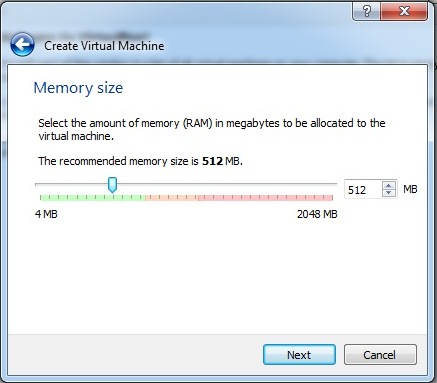
4. pada tampilan dibawah ini pilih create a virtual hard drive, ini untuk membuat drive baru untuk ubuntu.
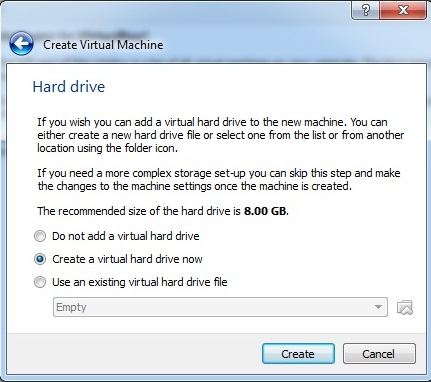
5. Selanjutnya untuk tampilan dibawah ini, tetap pada pilihan VDI lalu klik netx
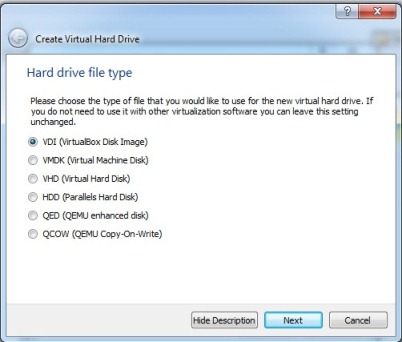
6. Pilih dynamic allocated, lalu klik next.
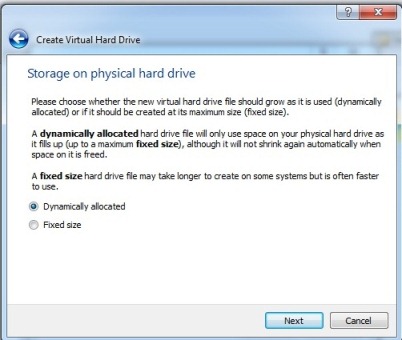
7. Untuk tampilan di bawah ini atur 8GB saja untuk penyimpanan lokasi linux ubuntu.
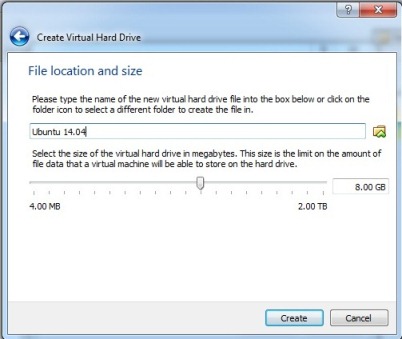
8. Setelah itu tunggu proses hingga muncul seperti dibawah ini, pilih try ubuntu. karna kita menggunakan virtualbox
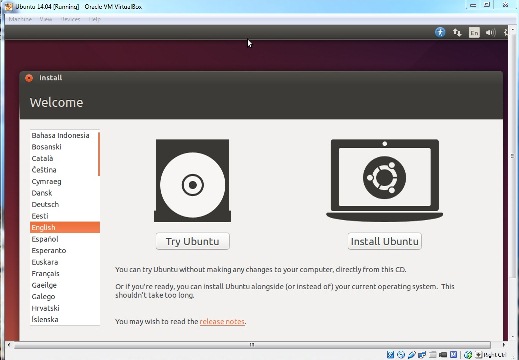
9. setelah itu akan muncul tampilan dibawah ini pilih instal lalu klik continue
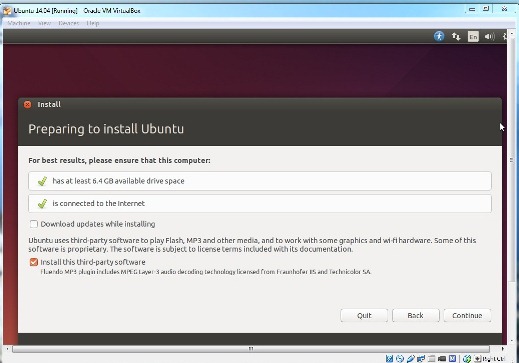
10. setelah itu langksung klik install now
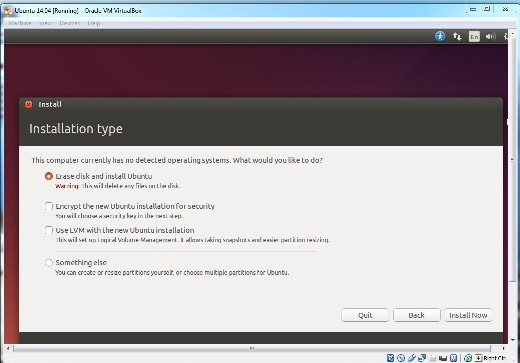
11. setelah itu pilih lokasi kita, rayon jakarta bangkok untuk penentuan jam
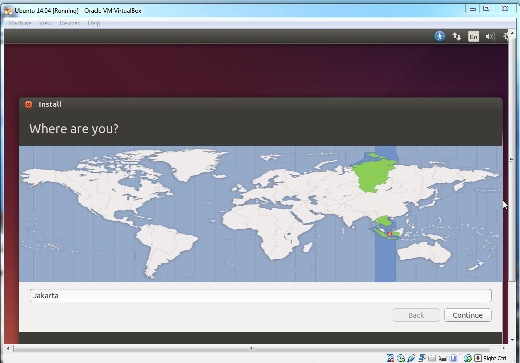
12. setelah itu pilih bahasa yang akan digunakan
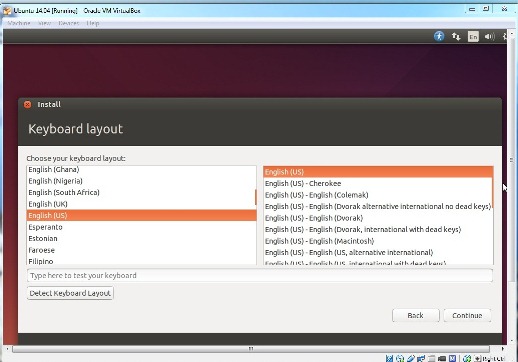
Reverensi :
https://ubuntudesktopblog.wordpress.com/2014/05/07/cara-instal-ubuntu-di-virtualbox-dengan-mudah/
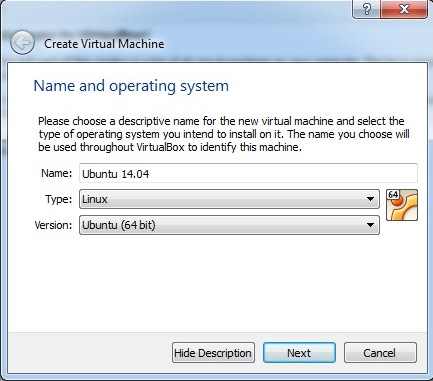
Tidak ada komentar:
Posting Komentar